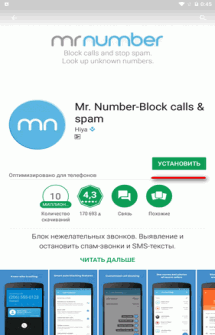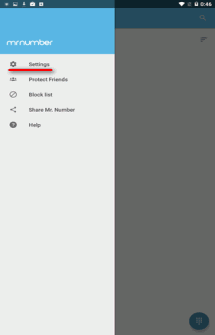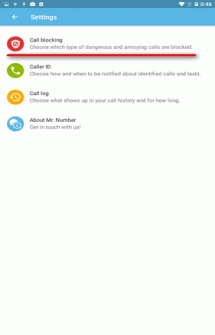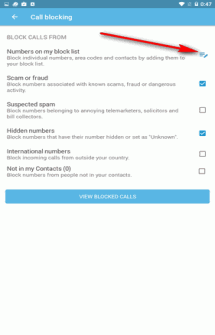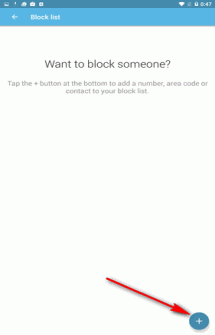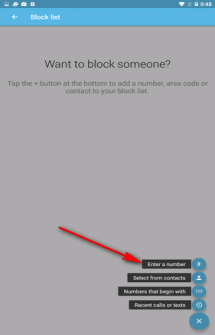Как изменить настройки звонков
Вы можете изменить рингтон, настройки вибрации, быстрые ответы и параметры журнала звонков на телефоне.
Примечание. Некоторые из этих действий можно выполнить только на устройствах с Android 7.0 и более поздних версий. Как узнать версию Android?
Как изменить настройки звука и вибрации
Как изменить формат и порядок имен в журнале звонков
Важно! Менять имена контактов можно не на всех языках.
Как изменить быстрые ответы
Как изменить другие настройки
Как использовать телетайп и RTT во время вызова
Чтобы добавить в телефонные звонки поддержку сообщений, выполните следующие действия:
- Откройте приложение «Телефон»
.
- Нажмите на значок «Ещё»
Настройки.
- Выберите Спец. возможности.
- Чтобы открыть настройки RTT, нажмите Текст в режиме реального времени (RTT).
- Чтобы разрешить входящие вызовы RTT, но скрыть кнопку вызова, выберите Скрыть.
- Чтобы кнопка RTT отображалась во время звонка, выберите Показывать во время вызова.
- Чтобы кнопка RTT отображалась постоянно, выберите Показывать всегда.
Подробнее о вызовах с использованием текста в режиме реального времени…
Если ваш телефон не поддерживает функцию RTT, вместо нее можно использовать телетайп. Нажмите Режим телетайпа и выберите нужный параметр:
- Чтобы разговаривать по телефону без поддержки сообщений, нажмите Телетайп выключен.
- Чтобы обмениваться сообщениями, выберите Полнофункциональный телетайп.
- Чтобы отправлять сообщения и слышать ответы, нажмите Телетайп с возможностью слышать собеседника.
- Чтобы говорить вслух и получать ответы в виде сообщений, выберите Телетайп с возможностью передачи голоса.
Совет. Уточните у оператора связи, позволяет ли ваше устройство и тарифный план использовать телетайп и функцию RTT.
Как отключить поиск мест рядом
Чтобы находить места поблизости в приложении «Телефон», предоставьте ему доступ к сведениям о местоположении.
- Откройте приложение «Телефон»
.
- Нажмите на значок «Ещё»
Настройки
Места рядом.
- Выберите Места рядом в верхней части экрана.
Совет. Если в разделе «Аккаунт Google» вы увидите сообщение Разрешите доступ к местоположению, нажмите на него.
Как совершать звонки, находясь в другой стране
Как изменить страну проживания
Как отключить автоматическое добавление кода страны
Как включить или отключить функцию «Чистый звук»
Функция доступна на телефонах Pixel 7 и Pixel 7 Pro.
Важно. Функция зависит от пропускной способности во время звонка и может быть не всегда доступна.
- Откройте настройки телефона.
- Нажмите Звук и вибрация
Чистый звук.
- Включите или отключите параметр Использовать Чистый звук.
Эта информация оказалась полезной?
Как можно улучшить эту статью?
Как настроить входящие вызовы на Андроид. Часто, приобретая новую модель телефона, многие сталкиваются с необходимостью настроить входящие вызовы. Иногда это вызывает затруднения по нескольким причинам: не было нужды использовать данные функции, или у пользователя появилась более современная модель телефона.
Как настроить входящие вызовы?
В каждом смартфоне есть меню звонков, где вы сможете самостоятельно «поковыряться» в настройках вызовов и подстроить свое устройство под себя.
- Заходим в «Вызовы»
- Жмем на меню вызовов
- Выбираем «Настройки»
Вы сможете увидеть список настроек, но если боитесь навредить устройству, ниже приведены полные инструкции по настройке входящих вызовов.
Как отключить входящие вызовы?
- Заходим в настройки
- Находим иконку «Do Not Disturb» («Не беспокоить»)
- Сдвигаем ползунок вправо, блокировка входящих звонков полностью (включается/выключается вручную)
- Планируем блокирование звонков один раз с помощью ползунка, далее это происходит автоматически (с какого времени, до которого часа, по каким дням недели)
Переадресация входящих вызовов
Возможность переадресовывать входящие вызовы или видеовызовы. Иногда, при смене номера телефона, сталкиваемся с проблемой оповещения абонентов.
- Находим иконку «Трубка» на экране
- Ищем в верхнем правом углу «Настройки»
- Нажимаем на строчку «Ещё» в меню
- Выбираем «Переадресация вызова»
- Определяем режим переадресации, например, «Всегда переадресовывать» (можно выбрать «Переадресация, если занят» или «Переадресация, когда нет ответа», в этом случае она включится автоматически)
- Вводим номер телефона, на который будет прерадресовываться вызов
- Подтверждаем кнопкой «ОК»
Запрет входящих вызовов
Рассмотрим варианты запрещения входящего вызова.
Как добавить номер телефона в черный список?
Телефоны под управлением Андроид оснащены стандартной схемой занесения нежелательных звонков в чёрный список.
- Находим иконку «Телефонной трубки» на главном экране
- Находим «Контакты»
- Кликаем на тот контакт, что хотим заблокировать (заблокированный абонент будет слышать только короткие гудки, если попытается вам дозвониться)
- Ищем кнопку «В чёрный список»
- Выбираем «ОК»
Как отклонить вызов сообщением
В случае, если вы заняты и не можете ответить звонящему, предусмотрена функция отправки сообщения.
- Нажимаем на «Сообщение»
- Выбираем текст сообщения из предложенных
- Отправляем
Сброс вызова кнопкой блокировки
При желании, возможно настроить сброс входящего вызова кнопкой питания
- Заходим в «Настройки»
- Ищем строку «Отбой вызова кнопкой питания»
- Сдвигаем ползунок вправо
Мы постарались осветить наиболее частые вопросы о входящих звонках, встречающиеся в поисковых запросах.
Не смог занести номер в черный список андроид. Что делать?
Если советы не помогли, скачайте приложение Mr Number, установите на телефон. Воспользуйтесь нашими подсказками и добавьте абонента в чёрный список.
Источник: androidmir.org
Дата последнего обновления : 08.12.2021
Мобильное устройство Android имеет несколько настроек вызовов. Стандартные опции: блокировка номеров, рингтоны и сигналы вызовов, ответ на вызов и завершение вызовов, отклонение вызовов с отправкой быстрого сообщения и отображение вызова во время использования приложений.
Прежде чем вы попробуете выполнить приведенные ниже рекомендации, убедитесь, что программное обеспечение вашего устройства и соответствующие приложения обновлены до актуальной версии. Чтобы обновить программное обеспечение вашего мобильного устройства, выполните следующие действия:
Шаг 1. Откройте Настройки > Обновление ПО.
Шаг 2. Нажмите Загрузка и установка.
Шаг 3. Следуйте инструкциям на экране.
Блокировка неизвестных/скрытых номеров
Вы можете заблокировать неизвестные/скрытые номера и новые номера телефонов.
Шаг 1. Откройте приложение Телефон > нажмите на три вертикальные точки в углу экрана (Больше опций) > выберите Настройки.
Шаг 2. Коснитесь Блокировка номеров > сдвиньте ползунок напротив пункта Блокировать неизвестные/скрытые номера.
Шаг 3. Ниже Вы можете добавить номер телефона, который хотите заблокировать.

Сигналы и рингтоны вызовов
Вы можете задать сигналы, рингтоны, вибрацию и звуки нажатий кнопок клавиатуры.
Шаг 1. Откройте приложение Телефон > нажмите на три вертикальные точки в углу экрана (Больше опций) > выберите Настройки.
Шаг 2. Коснитесь Сигналы и мелодия вызова.
Шаг 3. Настройте сигналы и мелолодии вызовов и звуки нажатий кнопок клавиатуры.

Настройка ответа на вызов и завершения вызова
Шаг 1. Откройте приложение Телефон > нажмите на три вертикальные точки в углу экрана (Больше опций) > выберите Настройки.
Шаг 2. Коснитесь Ответ и завершение вызовов.
Шаг 3. Выберите опции ответа на вызов и завершения вызова.

Отправка быстрого сообщения при отклонении вызова
При отклонении входящего вызова вы можете отправить быстрое сообщение.
Шаг 1. Откройте приложение Телефон > нажмите на три вертикальные точки в углу экрана (Больше опций) > выберите Настройки.
Шаг 2. Коснитесь Быстрые ответы.
Шаг 3. В текстовой строке создайте новое быстрое сообщение, которое будет отправляться при отклонении вызова.
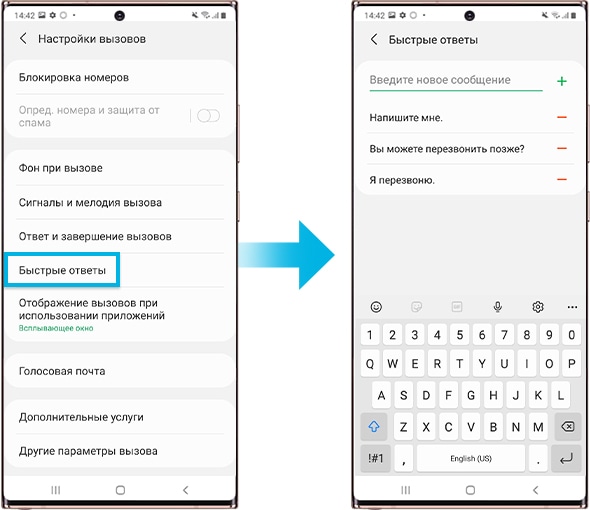
Настройка отображения вызова во время использования приложений
Вы можете выбрать, как будут выглядеть входящие вызовы во время использования других приложений.
Шаг 1. Откройте приложение Телефон > нажмите на три вертикальные точки в углу экрана (Больше опций) > выберите Настройки.
Шаг 2. Коснитесь Отображение вызовов при исползовании приложений.
Шаг 3. Выберите На весь экран, Всплывающее окно или Маленькое всплывающее окно.
- Чтобы принятые вызовы отображались во всплывающем окне, сдвиньте ползунок напротив пункта Вызов во всплывающем окне вправо.
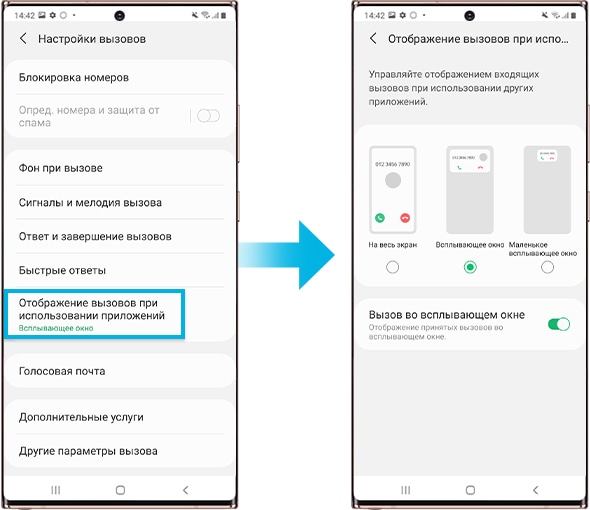
Примечание. Доступные экраны и настройки могут различаться в зависимости от поставщика услуг беспроводной связи, версии программного обеспечения и модели устройства.
Помогите нам стать лучше. Нажмите кнопку отправки ниже и мы увидим вашу оценку статьи. Спасибо!
Благодарим за отзыв!
Как сделать на телефоне чтобы было видно кто звонит
Android 9.0
- Найдите и выберите Телефон.
- Коснитесь кнопки меню (три точки по вертикали), а затем выберите Настройки.
- Коснитесь Вызовы → Дополнительные настройки.
- Коснитесь переключателя рядом с функцией Ожидание вызова, чтобы включить ее.
- Настройка вызовов на телефоне с Android 9.0:
- Найдите и выберите приложение Телефон.
- Нажмите на кнопку меню (три точки по вертикали) и выберите Настройки.
- Перейдите в раздел Вызовы и дополнительные настройки.
- Включите функцию Ожидание вызова, нажав переключатель рядом с ней.
- Как узнать, кто звонит:
- Откройте приложение Телефон и нажмите на кнопку меню.
- Перейдите в настройки и выберите Диктор идентификатора абонента.
- Настройте функцию Объявление о том, кто звонит, указав, озвучивать ли всегда или только при использовании гарнитуры.
- Если не видно, кто звонит при входящем звонке:
- Перейдите в настройки устройства и выберите Приложения.
- Найдите приложение Телефон и проверьте, есть ли галочка у пункта Показывать уведомления.
- Как вывести входящие звонки на экран:
- Откройте настройки смартфона и перейдите в раздел Приложения.
- Выберите пункт Телефон и откройте вкладку Уведомления.
- Отключите функцию Всплывающие уведомления.
- Как включить уведомление о входящем звонке:
- Перейдите в настройки и выберите Входящие/текущие вызовы.
- Настройте функцию Уведомление о входящем звонке.
- Как видеть входящий звонок во время разговора на Android 10 или 11:
- Найдите и выберите приложение Телефон.
- Нажмите на кнопку меню и перейдите в настройки.
- Перейдите в раздел Вызовы и включите функцию Ожидание вызова.
- Как просмотреть журнал звонков:
- Откройте приложение Телефон и нажмите на значок.
- Рядом с каждым звонком в списке вы увидите значки для пропущенных, принятых и исходящих вызовов.
- Почему не отображается номер телефона:
- Недостаток памяти может привести к некорректной работе системных приложений, включая определение номеров входящих звонков.
- Как изменить настройки звонков:
- Откройте приложение Телефон и нажмите на значок Ещё.
- Перейдите в настройки и откройте раздел Звуки и вибрация.
- Настройте звуковой сигнал, вибросигнал и выберите рингтон.
- Как сделать чтобы при звонке было видно кто звонит
- Когда мне звонят я не вижу кто звонит
- Как вывести на экран входящие звонки
- Как включить уведомление о входящем звонке
- Как видеть входящий звонок во время разговора
- Как видеть входящие звонки
- Почему не отображается номер телефона
- Как зайти в настройки вызовов
- Почему не включается экран при входящем звонке
- Как сделать входящий звонок на весь экран Самсунг
- Почему звонок не отображается на экране айфона
- Почему на Сяоми не отображается входящий звонок
- Почему не приходит уведомление на телефон
- Как разрешить уведомление
- Как поставить свое уведомление на телефон
- Как сделать что бы было видно кто звонит на айфоне
- Почему не поступают входящие звонки на телефон
- Почему не слышно входящих звонков
- Как называется программа которая определяет Кто звонит
- Как сделать так чтобы когда звонили говорили кто звонит на андроид
- Как сделать так чтобы на айфоне говорили Кто звонит
Как сделать чтобы при звонке было видно кто звонит
В приложении «Телефон» нажмите по кнопке меню и перейдите в настройки. Пролистайте список настроек вниз и откройте пункт «Диктор идентификатора абонента». Нажмите по пункту «Объявление о том, кто звонит». Укажите, всегда ли следует озвучивать, кто звонит или только при использовании гарнитуры (наушников).
Когда мне звонят я не вижу кто звонит
Если возникает проблема, следует зайти в «Настройки» устройства» и выбрать «Приложения» (название может отличаться в зависимости от модели смартфона), «Телефон». Возле пункта «Показывать уведомления» должна стоять галочка или ползунок в правой стороне. Лайфхак!
Как вывести на экран входящие звонки
Перейдите в настройки смартфона. Откройте подраздел меню «Приложения» и перейдите во вкладку «Системные». Найдите пункт «Телефон», далее «Уведомления» —> «Всплывающие уведомления». Уберите галочку с пункта «Всплывающие уведомления».
Как включить уведомление о входящем звонке
Включить и настроить Настройки > Входящие/текущие вызовы > Уведомление о входящем звонке (нажмите для перехода).
Как видеть входящий звонок во время разговора
Android 10 или 11:
- Найдите и выберите Телефон.
- Коснитесь кнопки меню (три точки по вертикали), а затем выберите Настройки.
- Коснитесь Вызовы → Ожидание вызова.
- Коснитесь переключателя рядом с функцией Ожидание вызова, чтобы включить ее.
Как видеть входящие звонки
Просмотр журнала звонков:
- Откройте приложение «Телефон».
- Нажмите на значок.
- Рядом с каждым звонком в списке вы увидите один или несколько значков: Пропущенные вызовы (красный) Принятые вызовы (голубой) Исходящие вызовы (зеленый)
Почему не отображается номер телефона
Телефон может не определять номера входящих звонков из-за нехватки места оперативной и внутренней памяти. Эта проблема актуальна для кнопочных устройств и старых моделей смартфонов. Если на телефоне недостаточно памяти, системные приложения могут работать некорректно.
Как зайти в настройки вызовов
Как изменить настройки звонков:
- Откройте приложение «Телефон».
- Нажмите на значок «Ещё» Настройки.
- Откройте раздел Звуки и вибрация. Чтобы выбрать один из доступных рингтонов, нажмите Рингтон. Чтобы телефон вибрировал при входящем вызове, нажмите Вибросигнал при вызове.
Почему не включается экран при входящем звонке
Если телефон не включает экран при звонке, в первую очередь проверьте следующее: Зайдите в «Настройки» и найдите раздел отвечающий за уведомления. Он может быть в подразделе «Мелодии и громкость», «Звуки и уведомления» или просто вынесен в главное меню с названием «Уведомления».
Как сделать входящий звонок на весь экран Самсунг
Как сделать входящий звонок на весь экран?:
- Открыть звонилку (приложение «Телефон») и нажать на три точки
- В открывшемся меню выбираем пункт «Настройки»—>Вызовы во всплывающем окне. И отключить их.
Почему звонок не отображается на экране айфона
Включите переключатель Разрешить уведомления. Если он уже включен, выключите его и снова включите. Также включите баннеры в оповещениях. Вы увидите экран входящего вызова независимо от того, отключили ли вы уведомления для приложения «Телефон».
Почему на Сяоми не отображается входящий звонок
Причина кроется в системных ошибках, которые появляются в приложении «Телефон». Попробуйте сначала перезагрузить Смартфон Xiaomi, а потом попросите кого-нибудь вам позвонить. Если проблема сохраняется, то придется заходить в «Настройки».
Почему не приходит уведомление на телефон
На чистой системе Android: Настройки —Приложения и уведомления — Уведомления — Уведомления на заблокированном экране. Там же может присутствовать пункт для включения или отключения уведомлений, содержащих конфиденциальные данные. На Samsung Galaxy: Настройки — Экран блокировки — Уведомления (включить).
Как разрешить уведомление
Как включить или отключить уведомления для всех сайтов:
- Откройте приложение Chrome. на телефоне или планшете Android.
- Справа от адресной строки нажмите на значок с тремя точками Настройки.
- Выберите Настройки сайтов Уведомления.
- Установите переключатель вверху экрана в нужное положение.
Как поставить свое уведомление на телефон
Зайдите в Настройки — Уведомления. Внизу экрана вы увидите список приложений, отправляющих уведомления. Если отображаются не все приложения, нажмите по кнопке «Просмотреть все». Нажмите по приложению, звук уведомления которого нужно изменить.
Как сделать что бы было видно кто звонит на айфоне
Откройте программу «Телефон» и нажмите «Недавние» для просмотра списка недавних вызовов.
Почему не поступают входящие звонки на телефон
Во-первых, проверьте, достаточно ли хороший у вас уровень сигнала сети и не поместили ли вы случайно вызывающего абонента в «черный список» блокировки. Перезагрузите телефон. Зачастую это позволяет решить многие проблемы. Проверьте, не установили ли вы переадресацию вызовов.
Почему не слышно входящих звонков
Проверьте настройки мелодии вызова в разделе Мелодия вызова
Перейдите в раздел Настройки > Звуки и вибрация (или Звуки, название может отличаться в зависимости от версии системы устройства), выберите раздел Мелодия вызова и проверьте, не выбрано ли для мелодии вызова значение Нет.
Как называется программа которая определяет Кто звонит
Как правило в операционной системе android уже предустановлен синтезатор речи google, но если у вас по какой-либо причине его нет, вы можете установить синтезатор речи google из магазина приложений Play маркет. Кроме этого, вы можете установить и синтезатор RHVoice, который тоже бесплатный.
Как сделать так чтобы когда звонили говорили кто звонит на андроид
Как включить озвучивание имени или номера абонента:
- На устройстве откройте приложение «Телефон».
- Нажмите на значок «Ещё» Настройки Диктор идентификатора абонента Объявление о том, кто звонит.
- Выберите нужный вариант: Всегда. Только при подключенной гарнитуре. Никогда.
Как сделать так чтобы на айфоне говорили Кто звонит
Откройте «Настройки» > «Siri и Поиск» > «Объявление вызовов», затем выберите нужный вариант. При поступлении вызова Siri сообщает, кто звонит, и спрашивает, хотите ли Вы ответить на вызов. Скажите «да», чтобы ответить на вызов, или «нет», чтобы отклонить его.
Оставить отзыв (1)
- Как видеть входящие звонки
- Как включить видимость номера
- Как включить видимость номера телефона
- Как называется программа которая показывает кто звонит
- Как настроить Телефон чтобы видеть кто звонит
- Как посмотреть информацию о звонке
- Как посмотреть кто мне звонит
- Как сделать на айфоне чтобы было видно кто звонит
- Как сделать так чтобы было видно кто звонит
- Как сделать чтобы видеть кто тебе звонит
- Как узнать кто мне звонил
- Как узнать кто тебе звонит приложение
- Почему на телефоне не видно кто звонит
- Почему на экране телефона не видно кто звонит
- Что делать если на экране не видно кто звонит
- Что делать если не видно кто звонит